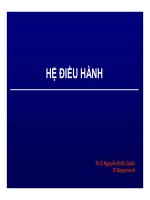Bài giảng Hệ điều hành windows: Chương 3 (Bài 2) - Nguyễn Quốc Sử
Bạn đang xem bản rút gọn của tài liệu. Xem và tải ngay bản đầy đủ của tài liệu tại đây (1.32 MB, 28 trang )
Chương 3: Microsoft
BÀI 2: CÀI ĐẶT WINDOWS 8
I. Chuẩn bị
1) Tải bộ cài Windows 8
/>
I. Chuẩn bị
2) Yêu cầu cấu hình cài đặt
Bộ xử lý tốc độ từ 1 GHz trở lên;
RAM tối thiểu 1 GB (32-bit) hoặc 2 GB trở lên (64bit);
16 GB dung lượng trống trong ổ cứng (32-bit)
hoặc 20 GB (64-bit);
Card đồ họa hỗ trợ DirectX 9 với WDDM 1.0 hoặc
cao hơn.
I. Chuẩn bị
3) Tạo một tài khoản Microsoft
Vào địa chỉ và
nhấn vào "Sign up" ở góc dưới. Microsoft
account thực ra là một địa chỉ email theo
dạng Hotmail.com hoặc Live.com
I. Chuẩn bị
3) Tạo một tài khoản Microsoft
II. Các phương pháp cài đặt
1) Nâng cấp từ Windows XP và Windows 7
II. Các phương pháp cài đặt
2) Cài đặt mới từ DVD
II. Các phương pháp cài đặt
2) Cài đặt mới từ DVD
II. Các phương pháp cài đặt
2) Cài đặt mới từ DVD
II. Các phương pháp cài đặt
2) Cài đặt mới từ DVD
II. Các phương pháp cài đặt
2) Cài đặt mới từ DVD
II. Các phương pháp cài đặt
2) Cài đặt mới từ DVD
II. Các phương pháp cài đặt
2) Cài đặt mới từ DVD
II. Các phương pháp cài đặt
2) Cài đặt mới từ DVD
II. Các phương pháp cài đặt
3) Cài đặt mới từ USB
Download Windows 7 USB/DVD Download Tool miễn
phí tại đây:
/>bPage.Help_Win7_usbdvd_dwnTool rồi
tiến hành cài đặt.
II. Các phương pháp cài đặt
4) Cài đặt song song với Windows hiện hành
II. Các phương pháp cài đặt
4) Cài đặt song song với Windows hiện hành
II. Các phương pháp cài đặt
4) Cài đặt song song với Windows hiện hành
II. Các phương pháp cài đặt
4) Cài đặt song song với Windows hiện hành
II. Các phương pháp cài đặt
4) Cài đặt song song với Windows hiện hành
III. Khởi động
1) Đăng nhập và đăng xuất
III. Khởi động
2) Màn hình Welcome
III. Khởi động
3) Giao diện Metro của Windows 8
III. Khởi động
3) Giao diện Metro của Windows 8
IV. CÁC THAO TÁC CƠ BẢN
1) Thao tác với mouse và keyboard